Для работы с бизнес-решением Портал СЭД нужно заполнить справочники — служебные приложения, в которых хранятся виды документов, настройки их обработки, данные контрагентов и т. д.
Справочники заполняют администраторы системы или ответственные сотрудники, включённые в определённые группы при первичной настройке решения. Они работают в интерфейсе ELMA365.
Рассмотрим, как добавить данные в справочники и кто имеет к ним доступ.
Справочники раздела «Корреспонденция»
- Сотрудники группы Канцелярия заполняют справочники:
- Виды входящих документов и Виды исходящих документов — виды писем, которые компания получает и отправляет;
- Маршруты процессов — этапы обработки письма. Настраивается по-разному для входящих и исходящих документов.
- Любой сотрудник по умолчанию может добавить информацию об отправителях и получателях писем в справочник Физические лица и контракт Справочник организаций. Это можно сделать как перед началом работы с решением, так и при добавлении документа в систему.
Добавить виды входящих и исходящих документов
При создании документа пользователь выбирает его вид. Это определяет маршрут обработки документа и исполнителей, которым в ходе процесса поступят задачи.
Чтобы создать вид документа:
- Перейдите в справочник Вид входящего документа или Вид исходящего документа.
- В правом верхнем углу страницы нажмите кнопку создания элемента.
- В открывшемся окне заполните поля, которые одинаковы для обоих видов документопотока:
- Название* — введите название вида документа, например КП от контрагента, Запрос из налоговой службы, Ответное письмо клиенту;
- Маршрут* — создайте маршрут, по которому отправится входящий или исходящий этого вида после его создания. Для этого нажмите кнопку + Создать. Все маршруты отобразятся в приложении Маршруты процессов. Если подходящий маршрут уже создан, вы можете выбрать его из списка;
- Описание — добавьте дополнительную информацию о виде документа.
- Нажмите Сохранить.
Настроить маршрут для входящего документопотока
- Добавить маршрут можно двумя способами:
- при создании вида входящего документа;
- на странице справочника Маршруты процессов. Для этого в правом верхнем углу страницы нажмите + Маршрут процесса.
- В открывшемся окне заполните поля:
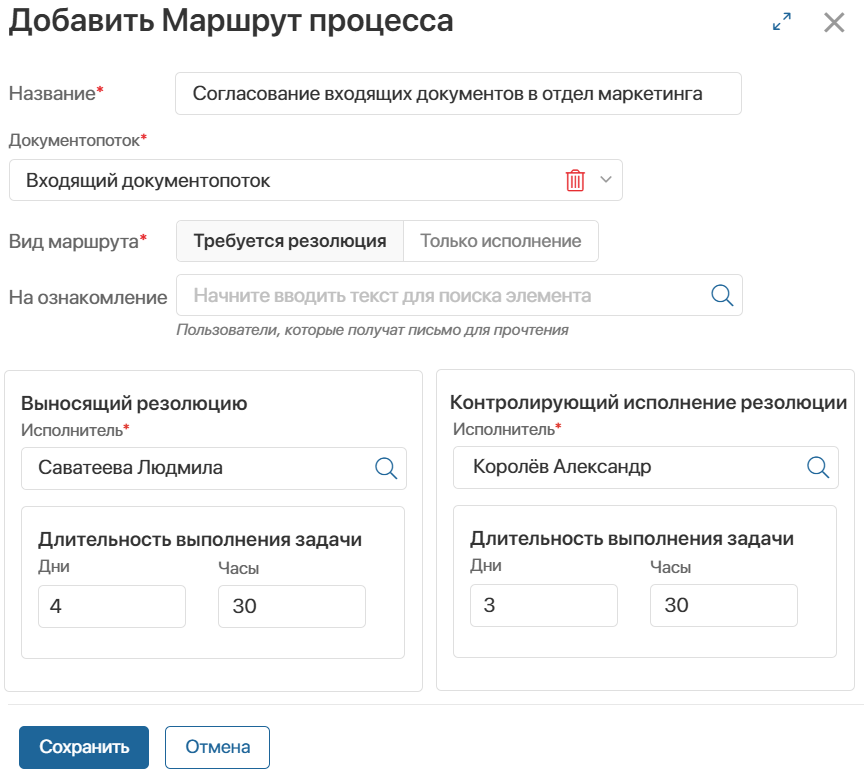
- Название* — укажите название маршрута;
- Документопоток* — выберите из списка опцию Входящий документопоток;
- Вид маршрута* — отметьте один из вариантов:
- Требуется резолюция — выберите опцию, если входящий документ нужно рассмотреть, чтобы принять решение о требуемых действиях и назначить исполнителя;
- Только исполнение — выберите опцию, если по документу не требуется вынесение резолюции. Тогда документ сразу поступит на исполнение сотруднику, которого вы укажете;
- На ознакомление — отметьте сотрудников, которым документ направится для просмотра после его создания. Ознакомление выполняется параллельно с другими этапами обработки документа;
- в зависимости от выбранного вида маршрута заполните дополнительные поля, в которых определяются исполнители задач:
- Выносящий резолюцию — для маршрута вида Требуется резолюция укажите пользователя, которому в ходе процесса поступит задача рассмотреть документ, указать дальнейшие шаги для его обработки и выбрать исполнителя этих требований. Также установите срок обработки задачи вынесения резолюции;
- Контролирующий исполнение резолюции — для маршрута вида Требуется резолюция отметьте сотрудника, которому придёт задача проверить отчёт о выполнении требований по обработке документа. Также установите сроки выполнения задачи;
- Исполнители* — для маршрута вида Только исполнение выберите одного или нескольких сотрудников, которым придёт задача обработать входящий документ и прикрепить отчёт об исполнении. Действия исполнителя зависят от требований и регламентов, установленных внутри компании.
- Сохраните данные.
Настроить маршрут для исходящего документопотока
- Добавить маршрут можно двумя способами:
- при создании вида исходящего документа;
- на странице справочника Маршруты процессов. Для этого в правом верхнем углу страницы нажмите + Маршрут процесса.
- В открывшемся окне заполните поля:

- Название* — укажите название маршрута;
- Документопоток* — выберите опцию Исходящий документопоток;
- Требуется согласование с руководителем — по умолчанию установлено значение Нет. Чтобы документ отправился на согласование руководителю сотрудника, который его добавил, отметьте значение Да и установите срок выполнения задачи;
- Согласующие — определите, сколько этапов согласования требуется, и выберите для них ответственных. Всего можно задать три этапа. В ходе процесса сотрудникам последовательно поступят задачи согласовать документ. Если согласующие не выбраны, документ отправится сразу на подписание сотруднику, указанному при создании исходящего документа;
- Длительность выполнения задачи — укажите срок выполнения задачи согласования.
- Сохраните данные.
Добавить данные о контрагентах
- Чтобы добавить данные о физическом лице, перейдите в справочник Физические лица, в правом верхнем углу страницы нажмите кнопку создания элемента и заполните поля.
Также добавить физическое лицо можно при создании входящего или исходящего документа.
- При первичной настройке решения администратор системы указывает приложения-источники с информацией о контрагентах и привязывает их к контракту Справочник организаций. Заполните данными эти приложения.
По умолчанию в качестве источника для контракта выбрано приложение Компании раздела CRM.
Добавить новую организацию также можно при создании документа.
Справочники раздела «ОРД»
Чтобы ускорить добавление приказов и локально-нормативных актов, внесите данные в справочники:
- Системные справочники > Мои юридические лица — юридические лица вашей компании, которые указываются в карточках приказов, локально-нормативных актов и изменений к ним;
- ОРД > Шаблоны приказов — шаблоны, в которых можно указать заголовок, преамбулу и типовой текст приказа, а также определить подписанта и согласующих. Когда сотрудник добавляет приказ в систему, он может выбрать шаблон, чтобы данные в карточке были предзаполнены.
По умолчанию права на заполнение этих справочников есть у всех пользователей системы. Сотрудники также смогут добавлять юридические лица и шаблоны при создании приказов.
Справочник раздела «Служебные записки»
Чтобы ускорить создание служебных записок, в разделе настроен справочник Типы служебных записок. В нём можно указать темы и стандартное содержание служебных записок, а также определить, какому сотруднику они направляются по умолчанию.
При создании служебной записки сотрудник сможет выбрать тип из справочника, чтобы поля в карточке были предзаполнены.

Справочники раздела «Платежи»
- Для оформления заявок используются данные из справочников, которые заполняют сотрудники с ролями Бухгалтер по платежам и Утверждающий заявки перед началом работы пользователей с решением:
- Типы платежей — виды оплаты с указанием формы расчёта: наличный или безналичный. Например, Оплата услуг или Возмещение расходов;
- Назначения платежей — определённые направления расхода средств с указанием типа получателя и основания платежа. Например, Оплата поставщику или Выдача средств сотруднику под отчёт.
При оформлении заявки на расход денежных средств сотрудник указывает тип и назначение платежа. В зависимости от выбранных вариантов ему нужно ввести разные данные.
- При оформлении заявок на оплату счетов от организаций указываются контрагенты из приложения Компании системного раздела CRM. Их добавление по умолчанию доступно всем пользователям, и сотрудник может добавить данные компании при создании заявки.
Справочник раздела «Справки»
Виды типовых документов, которые сотрудники могут запросить в бухгалтерии, указываются в справочнике Типы справок. Его заполнят сотрудники, назначенные на роль Заполнение справочника типов справок, перед началом работы с решением.
В справочник можно добавить:
- стандартные типы справок — установите в поле Стандартный тип значение Да и выберите тип из преднастроенного списка, например 2‑НДФЛ или справка о заработной плате за три месяца;
- пользовательские типы справок — установите в поле Стандартный тип значение Нет, затем введите название и описание типа.
Для каждого типа справок указывается бухгалтер, ответственный за их предоставление.
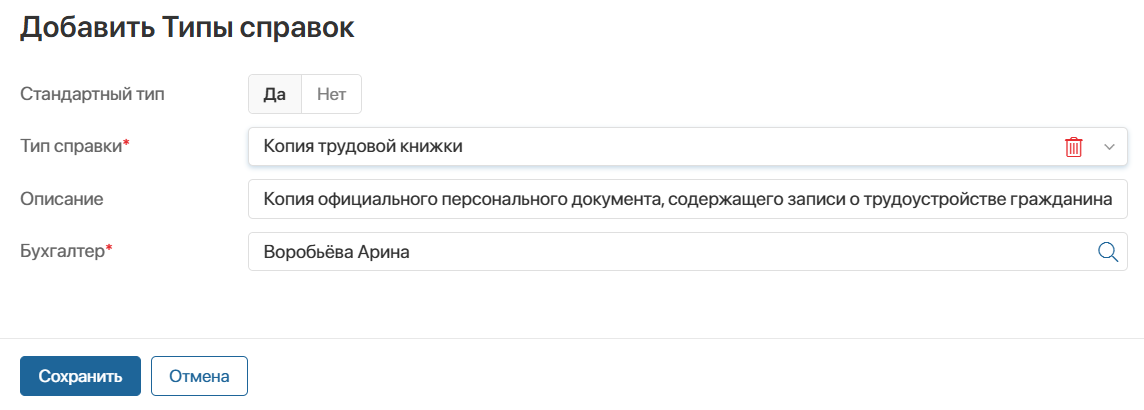
При создании запроса на получение справки сотрудник выбирает её тип. Для стандартных типов справок на форме появляются дополнительные поля, например, для справки 2‑НДФЛ пользователь указывает, за какой период нужно предоставить информацию.
Справочники раздела «Совещания»
Для ускорения организации совещаний используются данные из справочников:
- Вид совещания — типы совещаний с указанием тематики, очной или заочной формы проведения, участников, способа формирования повестки и необходимости голосования по вопросам. Например, Оперативное совещание бухгалтерии или Квартальный отчёт. При создании совещания сотрудник сможет выбрать вид из справочника, чтобы поля в карточке заполнились автоматически;
- Переговорные — места проведения совещаний, которые указываются для встреч в очной форме.
По умолчанию добавлять виды совещаний и переговорные могут все пользователи, в том числе при создании совещаний.